-
win8.1升级win10,小编告诉你win8.1怎样升级免费win10
- 2018-08-20 08:48:33 来源:windows10系统之家 作者:爱win10
Win10是现在比流行的一款微系统,但是微软在5月份博客中晒出了Win10全球安装量已超过3亿台设备的成绩。并强调了7月29日后再想升级Win10就要花钱的规定。今天小编就给你们说说解决win8.1如何升级永久免费win10这个问题的方法。
虽然说我们只要激活win10的设备之后就可以永久免费的使用win10系统,但是有些用户觉还是不知道如何操作的。小编给你们带来了一个非常劲爆的消息,那就小编知道一种非常简单的操作方法。接下来小编就把操作方法来分享给你们。
1,1、进入控制面板—Windows更新,将win8.1系统补丁更新到最新;

升级win10系统软件图解1
2、右下角会有win10推送图标,点击获取Windows10;
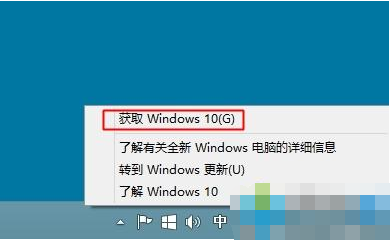
升级win10系统软件图解2
3、接着开始下载win10安装包,下载进度可以在Windows更新界面查看,下载完成后点击“立即重新启动”;
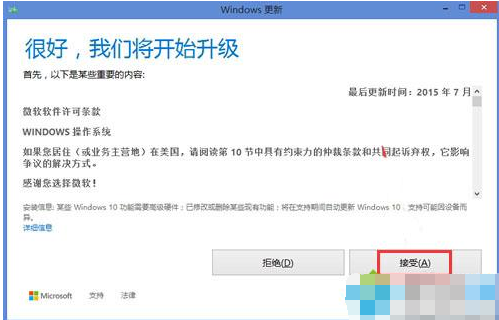
升级win10系统软件图解3
4、点击接受微软的软件许可条款;
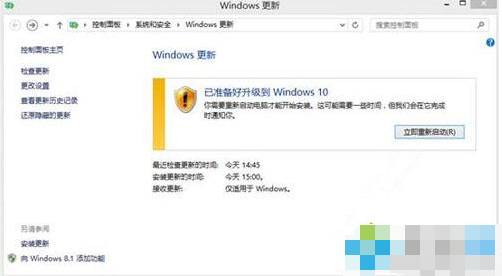
win8.1升级win10系统软件图解4
5、自动执行检测系统配置,准备升级;
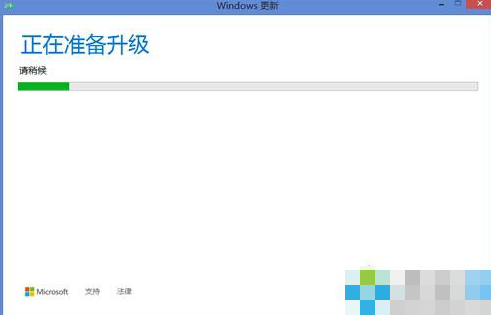
win8系统软件图解5
6、准备就绪后,点击“立即开始升级”;
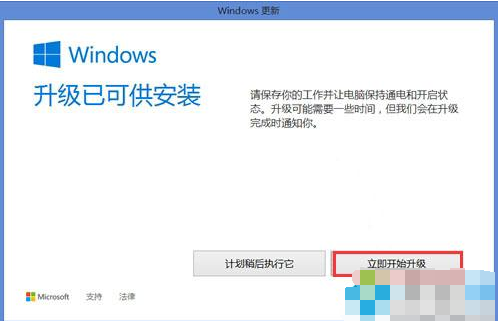
win8.1升级win10系统软件图解6
7、这时电脑会重启,配置Windows10更新;

win8.1升级win10系统软件图解7
8、进入到这个界面,开始升级win10系统,升级过程需多次重启;

win8系统软件图解8
9、升级完成后,需配置win10系统,包括用户名等等,最后进入win10桌面。
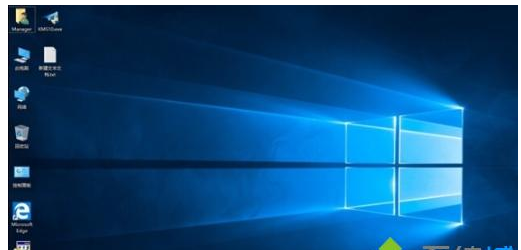
升级win10系统软件图解9
猜您喜欢
- 笔记本内存不足?小编告诉你笔记本电脑..2017-10-30
- 系统win7系统之家最新下载2016-12-06
- 详解手机内存卡无法格式化怎么办..2018-11-09
- Win7系统桌面图标虚线框如何取消..2015-04-17
- 最时尚u盘装雨林木风win1064专业版图..2016-11-11
- windows7下前置音频没有声音播放的解..2015-02-07
相关推荐
- 电脑打不开机怎么办,小编告诉你如何解.. 2018-03-06
- 系统之家GHOST win10 32位安装光盘图.. 2016-11-15
- 一键重装戴尔官方win7旗舰版教程.. 2016-10-31
- qq闪退怎么回事,小编告诉你电脑qq闪退.. 2018-06-26
- sony笔记本win7推荐下载 2017-01-11
- 分享新萝卜家园重装系统win7教程.. 2016-10-22





 系统之家一键重装
系统之家一键重装
 小白重装win10
小白重装win10
 冰封王座游戏分辨率设置v1.0 免费中文版 (New War3Screen)
冰封王座游戏分辨率设置v1.0 免费中文版 (New War3Screen) 萝卜家园win10系统下载32位专业版v201806
萝卜家园win10系统下载32位专业版v201806 Win10 32位专业版系统下载V201903(小白系统)
Win10 32位专业版系统下载V201903(小白系统) 深度技术win10系统下载64位专业版v201802
深度技术win10系统下载64位专业版v201802 趴趴猪网络收音机 v1.4免安装版
趴趴猪网络收音机 v1.4免安装版 1024浏览器 v
1024浏览器 v 江民杀毒软件
江民杀毒软件 最新深度技术
最新深度技术 K-MeleonCCF
K-MeleonCCF  天易成网管系
天易成网管系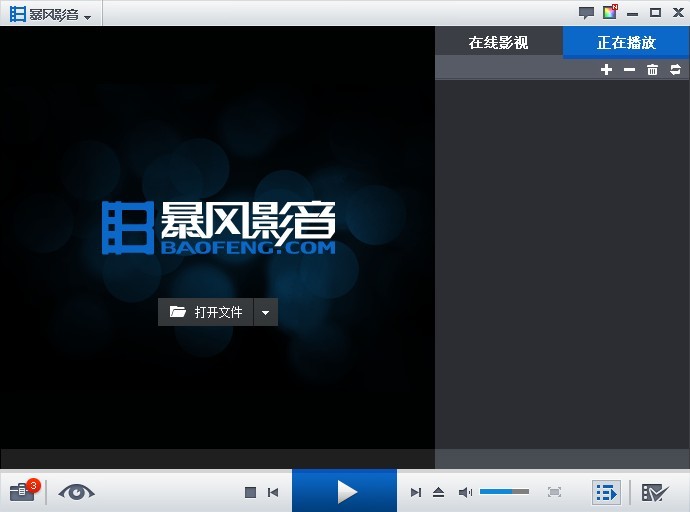 暴风影音v5.2
暴风影音v5.2 深度技术Ghos
深度技术Ghos 隔离装置测试
隔离装置测试 最新System E
最新System E 雨林木风V10.
雨林木风V10. PhantomJS(无
PhantomJS(无 小K极速浏览
小K极速浏览 粤公网安备 44130202001061号
粤公网安备 44130202001061号